 |
 |
|
||
 |
||||
Problèmes de qualité d’impression
Si vous rencontrez des problèmes de qualité d’impression, procédez à l’impression d’un motif et comparez-le aux illustrations ci-dessous. Cliquez sur la légende de l’illustration qui ressemble le plus à votre impression.
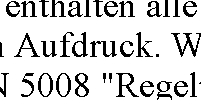 Échantillon correct
|
 Échantillon correct
|
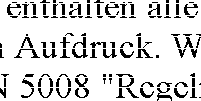 |
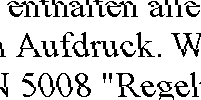 |
 |
 |
 |
 |
Bandes horizontales
Vérifiez que la face imprimable du papier chargé est orientée vers le haut dans le bac feuille à feuille.
Exécutez l’utilitaire Head Cleaning (Nettoyage des têtes) pour nettoyer les buses obstruées.
 Voir Nettoyage de la tête d’impression
Voir Nettoyage de la tête d’impression
 Voir Nettoyage de la tête d’impression
Voir Nettoyage de la tête d’impression
Pour obtenir des résultats optimaux, utilisez la cartouche d’encre dans les six mois qui suivent l’ouverture de l’emballage.
Utilisez des cartouches d’origine Epson.
Vérifiez le voyant  . Si le voyant clignote, remplacez la cartouche d’encre concernée.
. Si le voyant clignote, remplacez la cartouche d’encre concernée.
 Voir Remplacement d’une cartouche d’encre vide
Voir Remplacement d’une cartouche d’encre vide
 . Si le voyant clignote, remplacez la cartouche d’encre concernée.
. Si le voyant clignote, remplacez la cartouche d’encre concernée. Voir Remplacement d’une cartouche d’encre vide
Voir Remplacement d’une cartouche d’encre vide
Assurez-vous que le type de papier sélectionné dans le pilote d’impression correspond au type de papier chargé dans l’imprimante.
 Voir Sélection du type de papier adapté
Voir Sélection du type de papier adapté
 Voir Sélection du type de papier adapté
Voir Sélection du type de papier adapté
Bandes verticales ou décalage
Vérifiez que la face imprimable du papier chargé est orientée vers le haut dans le bac feuille à feuille.
Exécutez l’utilitaire Head Cleaning (Nettoyage des têtes) pour nettoyer les buses obstruées.
 Voir Nettoyage de la tête d’impression
Voir Nettoyage de la tête d’impression
 Voir Nettoyage de la tête d’impression
Voir Nettoyage de la tête d’impression
Pour Windows, désactivez High Speed (Vitesse Rapide) dans la fenêtre Advanced (Plus d’options) du pilote d’impression. Pour plus de détails, reportez-vous à l’aide en ligne.
Cliquez sur l’onglet Mac OS X 10.5 ou ultérieur, puis sélectionnez Off (Non) pour High Speed Printing (Impression vitesse rapide). Pour afficher la fonction High Speed Printing (Impression vitesse rapide), utilisez les menus suivants : System Preferences (Préférences Système), Print & Fax (Imprimantes et fax), votre imprimante (dans la liste Printers (Imprimantes)), Options & Supplies (Options et fournitures) et enfin Driver (Gestionnaire).
Pour Mac OS X 10.4, annulez le paramètre High Speed Printing (Impression vitesse rapide) dans la zone Extension Settings (Paramètres étendus) de la boîte de dialogue Print (Imprimer) du pilote d’impression.
Cliquez sur l’onglet Mac OS X 10.5 ou ultérieur, puis sélectionnez Off (Non) pour High Speed Printing (Impression vitesse rapide). Pour afficher la fonction High Speed Printing (Impression vitesse rapide), utilisez les menus suivants : System Preferences (Préférences Système), Print & Fax (Imprimantes et fax), votre imprimante (dans la liste Printers (Imprimantes)), Options & Supplies (Options et fournitures) et enfin Driver (Gestionnaire).
Pour Mac OS X 10.4, annulez le paramètre High Speed Printing (Impression vitesse rapide) dans la zone Extension Settings (Paramètres étendus) de la boîte de dialogue Print (Imprimer) du pilote d’impression.
Assurez-vous que le type de papier sélectionné dans le pilote d’impression correspond au type de papier chargé dans l’imprimante.
 Voir Sélection du type de papier adapté
Voir Sélection du type de papier adapté
 Voir Sélection du type de papier adapté
Voir Sélection du type de papier adapté
Couleurs incorrectes ou manquantes
Pour Windows, désactivez Grayscale (Niveaux de gris) dans la fenêtre Advanced (Plus d’options) du pilote d’impression.
Pour Mac OS X, annulez le paramètre Grayscale (Niveaux de gris) dans la zone Print Settings (Configuration Imprimante) de la boîte de dialogue Print (Imprimer) du pilote d’impression.
Pour plus de détails, reportez-vous à l’aide en ligne du pilote d’impression.
Pour Mac OS X, annulez le paramètre Grayscale (Niveaux de gris) dans la zone Print Settings (Configuration Imprimante) de la boîte de dialogue Print (Imprimer) du pilote d’impression.
Pour plus de détails, reportez-vous à l’aide en ligne du pilote d’impression.
Ajustez les paramètres des couleurs dans votre application ou à l’aide des paramètres du pilote d’impression.
Pour Windows, consultez la fenêtre Advanced (Plus d’options).
Pour Mac OS X, consultez la fenêtre Color Options (Options couleur) accessible à partir de la fenêtre Print (Imprimer).
Pour plus de détails, reportez-vous à l’aide en ligne du pilote d’impression.
Pour Windows, consultez la fenêtre Advanced (Plus d’options).
Pour Mac OS X, consultez la fenêtre Color Options (Options couleur) accessible à partir de la fenêtre Print (Imprimer).
Pour plus de détails, reportez-vous à l’aide en ligne du pilote d’impression.
Vérifiez le voyant  . Si le voyant clignote, remplacez la cartouche d’encre concernée.
. Si le voyant clignote, remplacez la cartouche d’encre concernée.
 Voir Remplacement d’une cartouche d’encre vide
Voir Remplacement d’une cartouche d’encre vide
 . Si le voyant clignote, remplacez la cartouche d’encre concernée.
. Si le voyant clignote, remplacez la cartouche d’encre concernée. Voir Remplacement d’une cartouche d’encre vide
Voir Remplacement d’une cartouche d’encre vide
Si vous venez de remplacer une cartouche d’encre, vérifiez la date de péremption indiquée sur l’emballage. Si vous n’avez pas utilisé l’imprimante depuis longtemps, Epson recommande de remplacer les cartouches d’encre.
 Voir Remplacement d’une cartouche d’encre avant qu’elle ne soit vide
Voir Remplacement d’une cartouche d’encre avant qu’elle ne soit vide
 Voir Remplacement d’une cartouche d’encre avant qu’elle ne soit vide
Voir Remplacement d’une cartouche d’encre avant qu’elle ne soit vide
Impressions floues ou tachées
Utilisez des cartouches d’origine Epson.
Vérifiez que l’imprimante est placée sur une surface plane et stable, sensiblement plus grande que la base. L’imprimante ne fonctionnera pas correctement si elle est placée dans une position inclinée.
Vérifiez que le papier n’est ni endommagé, ni sale, ni vieilli.
Vérifiez que le papier est sec et que la face imprimable est orientée vers le haut.
Si le papier est recourbé vers la face imprimable, aplatissez-le ou incurvez-le légèrement dans l’autre sens.
Assurez-vous que le type de papier sélectionné dans le pilote d’impression correspond au type de papier chargé dans l’imprimante.
 Voir Sélection du type de papier adapté
Voir Sélection du type de papier adapté
 Voir Sélection du type de papier adapté
Voir Sélection du type de papier adapté
Retirez les feuilles du bac de sortie au fur et à mesure de l’impression.
Évitez tout contact de vos doigts ou d’un quelconque objet avec la face imprimée du papier brillant. Pour gérer vos impressions, suivez les instructions figurant sur le papier.
Si le papier est taché d’encre au cours de l’impression, nettoyez l’intérieur de l’imprimante.
 Voir Nettoyage de la partie intérieure du produit
Voir Nettoyage de la partie intérieure du produit
 Voir Nettoyage de la partie intérieure du produit
Voir Nettoyage de la partie intérieure du produit
